《画图软件画图忙》教学设计
《画图软件画图忙》 教学设计 惠淑君 省

第7课画图软件画图忙丹凤县西街小学惠淑君一、教材依据教材内容:几年义务教育三年级下册第二单元第7课《画图软件画图忙》教材结构:本课以庆祝六一儿童节节绘图比赛为契机,根据本校实际情况,在上课之前,让学生欣赏高年级同学的电脑绘画作品,然后结合美术课上老师讲解的一些知识,让学生在Windows XP“画图”中创作的一幅画,引入“画图”窗口,并指出“画图”是最基本的一种画图软件,让学生了解“画图”窗口特有的组成。
因为所教授的是三年级学生,他们刚刚接触电脑,利用这一点,在教学中,我选择了一些在Windows XP“画图”窗口中制作的,并让获过奖的绘图作品调入计算机让学生欣赏,让学生从感性上来认识计算机作图,激发他们学习计算机绘图的兴趣。
并充分发挥学生的想像力,创造力,积极调动学生的积极性,让学生充分参与到课堂中来。
二、设计思路根据以上的教学分析,我认为这部分教材应作如下处理:1、让学生独立启动“画图”程序。
上课时,我引导学生用欣赏学生作品打开画图程序,从而加深学生对于在开始菜单里打开程序方法的印象,使他们能够举一反三。
2、教师重点讲解、演示,学生独立观察、练习。
本课主要应让学生了解“画图”窗口特有的组成部分,像画图工具箱、工具状态选择器、颜料盒、画图区等,至于标题栏、菜单栏、滚动条、最大化按钮、最小化按钮等与其他窗口共有的组成部分可以一带而过,教学重点应放在了解及初步认识工具箱上,并进行了一个简单的速记比赛,以此帮助学生熟记工具名称。
工具箱中工具的选定,教材中以小明选定“直线”工具为例进行简单介绍,我在教学中结合着画一间小房子来介绍工具箱、工具状态选择器、颜料盒等。
我在讲解演示的时候,让学生注意观察,然后自己练习。
如何正常退出“画图”窗口?在教学中,我通过具体的例子,讲清什么时候会出现对话框,什么时候不会出现对话框,出现对话框后应怎样选择处理,并让学生结合自己的作品进行练习。
3、自主探究,充分发挥学生的想像力。
画图软件教案

画图软件教案教案标题: 画图软件教学教案教案目标:1. 学生掌握画图软件的基本操作和功能。
2. 学生能够运用画图软件进行简单的创作和编辑。
3. 学生培养创造力和表达能力。
教学准备:1. 一台电脑或电子设备,并安装好画图软件。
2. 准备好画图软件的相关教学材料,如PPT或视频教程。
3. 准备画图软件的练习题和创作任务。
教学过程:引入:1. 向学生介绍画图软件的定义和意义,如Adobe Photoshop、CorelDRAW、SketchUp等,以及它们在各个领域的应用。
2. 引出本节课的主题和目标。
主体:1. 讲解画图软件的界面和基本操作,如工具栏、菜单栏、画布等。
2. 指导学生进行画图软件的基本操作练习,如创建新文件、打开和保存文件、选择工具和调整画笔、填充颜色等。
3. 通过演示和示范,教授画图软件的常用功能,如图层和图层样式、选区和变形、文字和字体、滤镜效果等。
4. 给学生设计练习题,让他们根据提示,运用所学的画图软件知识进行实际操作。
例如,设计一张海报、制作一个简单的LOGO、调整一张照片的颜色和亮度等。
5. 收集学生的作品,进行展示和评价。
鼓励学生互相交流和分享经验。
总结:1. 总结画图软件的基本操作和功能。
2. 鼓励学生发表对画图软件学习的感受和体会。
3. 引导学生思考如何更深入地学习和应用画图软件。
拓展:1. 帮助学生了解更多其他类型的图形设计软件,并进行比较和探讨。
2. 鼓励学生参加相关的图形设计比赛或活动,提高他们的创造力和表达能力。
3. 给学生推荐相关的图形设计网站和博客,让他们可以不断学习和分享。
教学反思:1. 在教学过程中,要确保学生能够跟上教师的讲解和演示,及时解答学生的问题。
2. 在设计练习题和任务时,要考虑学生的学习能力和创造力,使每个学生都能够参与和体验到成功的喜悦。
3. 鼓励学生互相交流和合作,让他们从彼此的经验中汲取营养。
4. 提供额外的学习资源和拓展活动,满足学生的个性需求和提高他们的学习动力。
山教版 小学信息技术第一册《第3课 电脑小画家——“画图”软件》教学设计一

山教版小学信息技术第一册《第3课电脑小画家——“画图”软件》教学设计一四年级上信息技术第3课《电脑小画家——“画图”软件》教学设计一任镇东【教材分析】本课是《小学信息技术第一册》(山东教育出版社)第三课第一课时。
【学情分析】【教学目标】1. 掌握画图软件的进入与退出。
2. 熟悉画图软件窗口的组成。
3. 熟悉画图工具箱中各个工具名称,及基本操作方法。
【教学重点】画图工具箱中各个工具名称,及基本操作方法【课前准备】计算机、网络及辅助教学软件。
【教学过程】一、新课导入教师:“画图”软件是windows操作系统中所附的绘图软件,利用它可以绘制简笔画、水彩画、插图或贺年片等。
也可以绘制比较复杂的艺术图案;既可以在空白的画稿上作画,也可以修改其他已有的画稿。
二、新课教学1、启动“画图”软件:讲解并演示启动“画图”软件的方法与操作步骤。
A.单击“开始”按钮,打开“开始”菜单;B.将鼠标指向“开始”菜单下的“程序”选项,打开“程序”菜单。
C.将鼠标指向“程序”菜单中的附件选项,打开“附件”菜单。
D.用鼠标单击“附件”菜单下的“画图”选项,启动画图程序。
2.讲解并演示画图软件的窗口组成:(1)标题栏:它包含了画笔的标题和图画的命名。
(2)菜单栏:有六个下拉式菜单。
(3)工具箱:有许多绘图工具,绘画时任选一项工具。
(4)线宽框:改变每个工具的线条宽度。
(5)调色板:左面是绘画时的前景色和背景色的显示框,右边有28种颜色供选择。
(6)滚动条:上、下、左、右移动绘图区域。
(7)绘图区:在该区作图、绘画。
3.讲解绘画工具的选择和应用:(边讲解边演示)(1)剪切工具:裁剪工具:它可以定义形状自由的剪切块。
(2)选定工具:它可以定义一个矩形剪切块。
(3)橡皮:可以擦除图面中不想要的部分。
(4)涂色工具:用前景色对封闭区填充。
(5)取色工具:它是用一个图形的颜色填另外的封闭图形区域。
(6)铅笔:可以在绘图区内任意画线,(7)刷子:与铅笔工具相似,只是刷子工具状态有12种,使绘图更为丰富。
认识画图软件教学设计[5篇模版]
![认识画图软件教学设计[5篇模版]](https://img.taocdn.com/s3/m/311e5d7cac02de80d4d8d15abe23482fb4da02d1.png)
认识画图软件教学设计[5篇模版]第一篇:认识画图软件教学设计教学设计认识”画图”软件【教学内容】第三章用计算机画画中第一课认识“画图软件【教学目标】1、学会启动和退出“画图”软件2、熟悉“画图”窗口的组成3、掌握保存图画的基本操作【教学重难点】重点:工具箱中工具的认识和颜料盒颜色的选取难点:快速启动的方法和工具箱中工具的选择【教材分析与教学建议】本课是学生已掌握了计算机基本操作方法,如认识窗口组成、键盘、指法等操作的基础上而设立的高层次的但学生感兴趣的学习任务。
教材按“启动‘画图’”→“认识‘画图’窗口”→ “关闭‘画图’”的顺序组织内容,符合学生的认知规律,且过程中以教师演示学生自探操作相结合去提高学习的效率。
本课教学内容较多,学生之间有差距,不同学生的认知能力、动手能力的不同,会对教学效果有影响,建议以小任务驱动为主,并考虑适当的同桌互帮教学。
【教学方法和手段】综合运用自主探究发现和实践练习的方法,让学生学会启动和退出“画图”软件和熟悉“画图”的窗口,同时多鼓励学生创作,激发学生对学习计算机的兴趣。
【教学过程】一、欣赏图片,激趣导入请欣赏:这几张图片是一位同学的绘画作品,他是用windows xp 提供的“画图”工具软件画出来的,你们想学吗?那就让我们一起进入“画图”世界吧![设计意图]:出示一些学生的画图作品,激发学生学习的兴趣。
二、新授:启动“画图”软件师:“画图”软件在“程序”的“附件”里面,同学们能不能自己打开画图软件呢?比一比,谁的动作最快。
(请一名学生上台演示:开始──程序──附件──画图)师总结方法并演示打开“画图”程序。
让画图程序出现在我们的身边,学生操作打开程序。
询问有没有简单一点的方法。
——学习建立快捷方式。
(师演示操作)[设计意图]:教师演示并让学生自己动手操作,使学生掌握知识更准确。
)三、认识“画图”窗口引导学生认识“画图”窗口的标题栏、菜单栏、工具箱(1)画图区师:把窗口最大化,我们会发现,窗口中有一大块空白区域,这就是用来画画的地方,我们把它叫做“工作区”。
小学画图软件教案模板(共15篇)

小学画图软件教案模板(共15篇)第1篇:小学信息技术教案画图软件小学信息技术教案-画图软件小学信息技术教案作者:黄进文章来源:摘抄点击数:1398更新时间:2008-1-9小学信息技术教案画图软件一.教学目标1.知识目标:知道“曲线”工具的用途,从而判断和选择“曲线”工具认知“曲线”的存在并了解其重要性,学会保存文件及打开文件2.能力目标:通过学习,学会选择和运用“曲线”工具绘出图形3.情感目标:在欣赏图片重,培养学生热爱大自然,热爱生活的情感意识二.教学二、重难点重点:文件的保存与打开,“曲线”工具的用法难点:“曲线”工具中的用法及一个弯曲与两个弯曲的不同画法教学设计:第一课时:1.课件演示,导入新课师:上节课,我们一起学习了“画图”中“椭圆”工具的用法,这节课我们继续学习“曲线”工具的用法,首先,我们来欣赏一组图片。
(课件演示)师:通过这些图片,我们发现“曲线无处不在”,如果缺少曲线,生活九号亏变得单调乏味。
下面请大家找一找,在你们身边还有哪些曲线事物呢?(生寻找,回答)师:看来曲线组成世界的一部分,十分重要,那么今天我们也动手把曲线加入到我们的图画中。
2.师提出任务,生自主探究(打开“画图”软件)师:上节课,我们用“椭圆”工具画太阳要“三步走”,请位同学说说哪三步走呢?(生答)师:好,同样,画曲线时大家可以仿照画太阳的方法,自己动手试一试。
任务一:画出2个弯的图形(1)展示图片,提出任务(展示课件2)(2)生自主探究,师巡回指导(若发现有多人出现共同问题,可暂停讲解)(3)生展示作品并讲解方法(4)师总结评价(概括出“三步走”,先画出直线,后拖动两次才行)任务二:画出1个弯的曲线图形(1)展示图片,观察对比(展示课件1)师:比一比,这两副图中曲线有什么区别?(一个是1个弯的,一个是2个弯的)(2)师提出任务,生解决任务(若发现有共同问题,可停下讲解)(3)生展示作品并讲解其方法(4)师总结评价(概括出1个弯的曲线与2个弯的曲线画法的异同点)任务三:画封闭曲线图形(1)展示图片,观察对比(展示课件2)师:看一看,这种曲线与刚才的两种曲线又有什么区别?(是封闭图形)(2)师提出任务,生自主探究师:因为画曲线时,先画出直线而封闭图形的终点与起点师是同一点,那么我们画出的第一步还是直线吗?想一想,动手试一试。
画图软件画图忙

《画图软件画图忙》说课稿一、教材分析《画图软件画图忙》是西安交大出版社出版的《信息技术》三年级下册教材中第7课的教学内容。
本课介绍了Windows中的“画图”程序,该程序是一个功能十分强的画图软件,它在绘图工具箱内有16种绘图工具可供选择,在调色板上提供了28种不同的颜色,操作者可利用鼠标器选择各种绘图工具,绘制出一幅幅漂亮的图画来。
课文共分三部分,第一部分介绍打开“画图”程序的方法及画图窗口的组成,第二部分讲解了怎样拿起“铅笔”来画画,第三部分介绍保存图画的方法。
通过本课的学习,要求学生能初步了解工具箱内常用工具的名称,尝试用“铅笔”工具画简单的图画,并学会保存图画的基本方法,让学生学会建立一个自己的画图文件,为以后的学习作好铺垫。
二、学生情况分析这节课是小学三年级的课,之前学生也只是初步了解电脑的构造,有了一学期的操作经验,对Windows的界面有了基本的了解。
但是学生初学画图,在技巧上还不熟练,大部分学生一课时不能完成一幅完整的画,那么学习保存文件就势在必行了。
由于学生对键盘输入时的指法、汉字的输入掌握不够,所以此时学习文件的保存,文件名的输入就成了一个难点。
在操作设计中,我化繁为简,达到了很好的教学效果。
三、设计思路根据学生原有的水平我提出了一个设计思路,即“作品欣赏,激发兴趣,互相讨论,任务驱动,指导点评”。
根据学生的学习过程引导其有意注意,使他们的积极性提高。
单就课文内容而言,对学生来说是非常感兴趣的东西,因此在课堂上只需坚持精讲多练的原则。
使用最直观的方法表达对画图的兴趣。
在本课教学中,将美术知识融入到信息技术课中来,通过观察、思考、想象。
提高学生各方面素养。
把本学科知识的学习和能力的培养与各学科的教学紧密结合起来。
使学生在解决各种问题的过程中学习并掌握信息技术,使信息技术融入学生的知识结构中。
四、教学目标和要求根据教学大纲对知识与技能、过程与方法、情感态度与价值观三者统一以及信息技术掌握的要求,加上对教材的分解和对学生的了解,我将本节课的教学目标定为以下几个方面:知识技能目标:1、学会启动画图软件,了解画图窗口的组成部分;2、了解常用画图工具的名称和用法;3、学会用铅笔工具画简单的图画;4、初步学会文件的保存方法。
全国川教版信息技术七年级上册第12课《画图软件使用技巧》教学设计
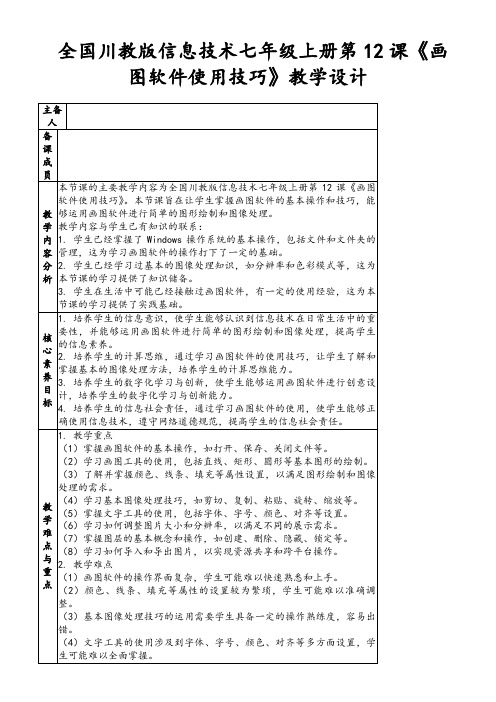
- 颜色:点击“颜色板”,选择所需的颜色。
- 线条:点击“画笔工具”,在工具栏选择“线条”,拖动鼠标绘制线条。
- 填充:选择需要填充的图形,点击“填充颜色”,选择所需的颜色,点击“确定”。
4. 基本图像处理技巧:
- 剪切:选择需要剪切的图形,点击“编辑”菜单,选择“剪切”,将图形剪切到剪贴板。
2. 学生已经学习过基本的图像处理知识,如分辨率和色彩模式等,这为本节课的学习提供了知识储备。
3. 学生在生活中可能已经接触过画图软件,有一定的使用经验,这为本节课的学习提供了实践基础。
核心素养目标
1. 培养学生的信息意识,使学生能够认识到信息技术在日常生活中的重要性,并能够运用画图软件进行简单的图形绘制和图像处理,提高学生的信息素养。
板书设计
① 画图软件基本操作:
- 打开文件
- 保存文件
- 关闭文件
② 画图工具使用:
- 直线
- 矩形
- 圆形
③ 颜色、线条、填充属性设置:
- 颜色设置
- 线条设置
- 填充设置
④ 基本图像处理技巧:
- 剪切
- 复制
- 粘贴
- 旋转
- 缩放
⑤ 文字工具使用:
- 字体
- 字号
- 颜色
- 对齐
⑥ 图片大小和分辨率调整:
2. 辅助材料:准备与教学内容相关的图片、图表、视频等多媒体资源。教师应收集并整理与画图软件使用技巧相关的图片、图表和视频,以便在教学中进行展示和讲解。这些辅助材料可以包括软件界面截图、操作步骤演示、实际应用案例等,帮助学生更好地理解和掌握画图软件的使用技巧。
3. 实验器材:如果涉及实验,确保实验器材的完整性和安全性。本节课涉及画图软件的使用,需要学生进行实际操作。教师应提前准备好画图软件的安装文件,确保每位学生都能在计算机上顺利安装和使用软件。同时,教师应检查计算机的硬件设备,如鼠标、键盘、显示器等,确保设备完好且安全,以避免在实验过程中出现故障或安全事故。
用画图软件画画教案
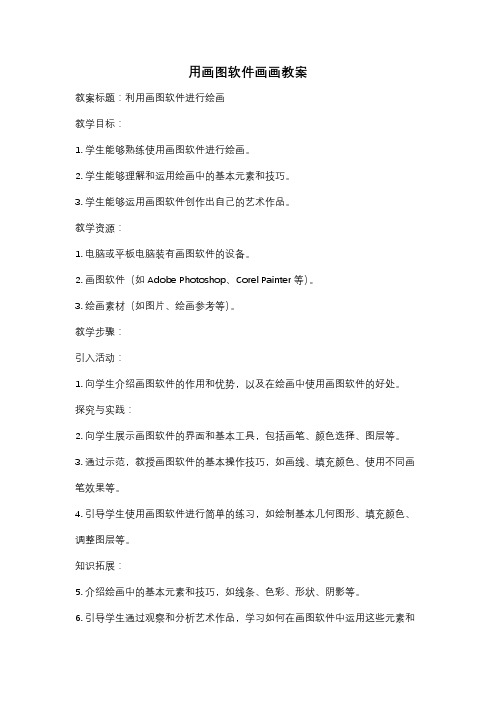
用画图软件画画教案教案标题:利用画图软件进行绘画教学目标:1. 学生能够熟练使用画图软件进行绘画。
2. 学生能够理解和运用绘画中的基本元素和技巧。
3. 学生能够运用画图软件创作出自己的艺术作品。
教学资源:1. 电脑或平板电脑装有画图软件的设备。
2. 画图软件(如Adobe Photoshop、Corel Painter等)。
3. 绘画素材(如图片、绘画参考等)。
教学步骤:引入活动:1. 向学生介绍画图软件的作用和优势,以及在绘画中使用画图软件的好处。
探究与实践:2. 向学生展示画图软件的界面和基本工具,包括画笔、颜色选择、图层等。
3. 通过示范,教授画图软件的基本操作技巧,如画线、填充颜色、使用不同画笔效果等。
4. 引导学生使用画图软件进行简单的练习,如绘制基本几何图形、填充颜色、调整图层等。
知识拓展:5. 介绍绘画中的基本元素和技巧,如线条、色彩、形状、阴影等。
6. 引导学生通过观察和分析艺术作品,学习如何在画图软件中运用这些元素和技巧。
创作与实践:7. 提供一些绘画素材或参考图片,鼓励学生使用画图软件创作自己的艺术作品。
8. 引导学生在创作过程中尝试不同的绘画技巧和效果,如使用不同画笔、调整图层透明度等。
展示与评价:9. 鼓励学生展示他们的作品,并进行同伴间的欣赏和评价。
10. 提供反馈和指导,帮助学生改进他们的作品和绘画技巧。
拓展活动:11. 鼓励学生继续使用画图软件进行绘画创作,并挑选优秀作品进行展示或参加相关比赛。
教学评估:1. 观察学生在绘画过程中的参与度和技巧运用情况。
2. 评价学生的艺术作品,包括创意、技巧和表现力等方面。
注意事项:1. 确保学生有足够的时间进行实践和创作。
2. 鼓励学生尝试不同的绘画风格和主题,展示个人创意和想象力。
3. 提供个别指导和支持,帮助技巧较弱的学生更好地掌握画图软件的使用。
这个教案旨在通过使用画图软件来教授绘画技巧,帮助学生在数字化时代掌握绘画的基本知识和技能。
交大版三年级下册信息技术第8课《画图软件画图忙》教案教学设计

交大版三年级下册信息技术第8课(画图软件画图忙)教案教学设计第8课画图软件画图忙
教学目标:
知识与技能:认识画图工具,学会翻开画图软件
过程与方法:尝试用“铅笔〞画图,初步感受画图软件的使用
感情、态度和价值观:保存自己画出的画,稳固文件保存操作
教学重点:认识画图软件界面。
教学难点:用铅笔来画画,保存图画文件。
教学打算:微机、演示作品、画图软件。
教学方法:讲解法演示法观察法练习法
教学课时:1课时
教学过程:
一、谈话导入
上学期我们一起学习了如何运用中文输入法在写字板软件里输入文字的操作,这学期给大家介绍计算机另一个应用:用计算机绘画出漂亮的图画,让我们一起关注一下吧。
二、新授:
翻开演示作品
通过播送给学生展示演示作品,引发学生兴趣
(一)、翻开画图软件
1、单击“开始——画图〞,翻开画图软件。
2、认识画图软件中的界面,教师讲解每一局部的名称及功能。
(二)、铅笔工具和颜料盒
单击“铅笔〞工具,在“绘图区〞按住鼠标不放,拖动鼠标,开始绘画。
(三)、橡皮工具和撤销
(四)、保存图片
1、选择菜单栏“文件〞菜单下的“保存〞选项
2、在弹出的“保存为〞对话框中输入文件名
3、单击保存按钮。
三、实践评价:
通过这次实践,大家觉得电脑画图和手工画图相比拟,你更喜欢哪一种方法?为什么?
四、拓展研究:
完成小练习。
板书:涂鸦起步
教学反思:。
《画图软件画图忙》教学设计新部编版

教师学科教案[ 20 – 20 学年度第__学期]任教学科:_____________任教年级:_____________任教老师:_____________xx市实验学校《画图软件画图忙》教学设计铜川市七一路小学丁燕君[教学目标](1)学习启动与退出“画图”程序。
(2)了解“画图”窗口的组成,特别是画图窗口独特的组成部分。
(3)学生通过自主探索初步认识绘图工具箱。
(4)通过对画图作品的欣赏和对画图程序的简单操作,培养学生对电脑画图的兴趣,从而进一步培养对信息技术的热爱。
[教学重点与难点]重点:培养良好的画图习惯,能正确使用撤消和擦除。
难点:读懂对话框,学会保存作品。
[课时安排]1课时。
[教学准备]多媒体网络教室、多媒体课件[教学过程]一、激趣导入师:今天,老师给大家带来了一位美术高手,但他不用纸笔,而是用电脑画画,想不想看他的精彩表演?播放《用“画图”画跑车》视频(2分钟)。
师:这位高手厉害不厉害?我们班有没有人能做到?想不想学?师:想成为高手可不是一朝一夕的事儿,我们要一点一滴地学习。
首先,需要有敏锐的观察力。
所以,我要考考大家,刚才视频中的高手是用哪个软件完成这幅图画的?师:看!这就是windows操作系统自带的“画图”程序。
今天我们就来认识这个新朋友——“画图”。
(板书课题)二、教学新课(一)启动“画图”1.大家想认识这位新朋友吗?请你到电脑里把它找出来。
2.交流:你是如何找到这位新朋友的?3.是啊,联系以前学过的打开“写字板”的方法,同学们很快就找到了,这种知识迁移的方法是我们学习新知识的一种重要的方法。
(二)“画图”窗口1.同学们都成功的启动了画图,看看这位新朋友,结合写字板,它窗口的哪些组成部分你认识呢?2.教师结合“写字板”引导小结。
常规部分:标题栏、菜单栏、状态栏独特组成:工具箱、颜料盒、画图区3.画图窗口中画图区就是我们用来画画的纸,我觉得这张纸太小了,你能帮我变大些吗?4.学生尝试,交流。
西安交通大学《信息技术》小学三年级下册教案 全册

交大版信息技术三年级下册教案三年级下教学计划1、学生情况分析:A、学生整体对信息课表现出很大的兴趣,学习热情高。
B、三年级的学生理解能力比较弱,打字速度是弱项,学生比较浮躁。
2、改进或提高措施:本学期将继续采用“任务驱动,激趣导航”主导教学的方式,通过“任务”的提出、讲解和上机操作,培养学生良好的信息素养,把信息技术作为支持终身学习和合作学习的手段,为适应信息社会的学习、工作和生活打下良好的基础,真正适应新课标的要求,把课堂的主动权就交给学生支配,老师指点,把课堂教学变得有序轻松。
充分利用网络环境下的多媒体技术,使教学和练习有机的结合,从而了解培养和开发学生自主思考和实践操作能力,完成本学期的教学目标。
3、教材分析本册内容可分为两个单元。
第一单元:第一课——第六课第二单元:第七课——第十二课4、总体教学目标:德育目标:A、热爱科学,自主钻研学习。
B、互相帮助,勇于探索。
C、学以致用,为现在的学习和今后的学习、工作打基础。
知识目标:A、掌握登录网络论坛的方法。
B、学会在论坛上发贴交流。
C、学会在电脑上作画。
能力目标:A、培养学生的创新精神和实践能力。
B、培养学生发现问题和解决问题的能力。
C、培养学生的信息获取、分析、处理、传递、运用信息的技能。
D、培养学生自主学习和合作学习的能力。
E、让学生认识到计算机和网络作为工具的思想。
课时计划第一单元第1课时 2.16-2.21(工作6天)第1课第2课时 2.24-2.28 第1课第3课时 3.3-3.7 第2课第4课时 3.10-3.14 第2课第5课时 3.17-3.21 第3课第6课时 3.24-3.28 第3课第7课时3.31-4.4 4.5-4.7(清明节放假)第4课第8课时 4.8-4.11 第4课第9课时 4.14-4.18 第5课第10课时 4.21-4.25 第6课第二单元第11课时4.28-4.30(三天)5.1-5.3(劳动节放假)第7课第12课时 5.4-5.9(工作6天)第7课第13课时 5.12-5.16 第8课第14课时 5.19-5.23 第8课第15课时5.26-5.30 5.31-6.2(端午节放假)第9课第16课时 6.3-6.6 第9课第17课时 6.9-6.13 第10课第18课时 6.16-6.20 第11课第19课时 6.23-6.27 第12课第20课时 6.30-7.4 复习考试第1课:网络影音乐无比(2课时)教学目标:1、学会浏览相关网页。
画图软件的使用教案
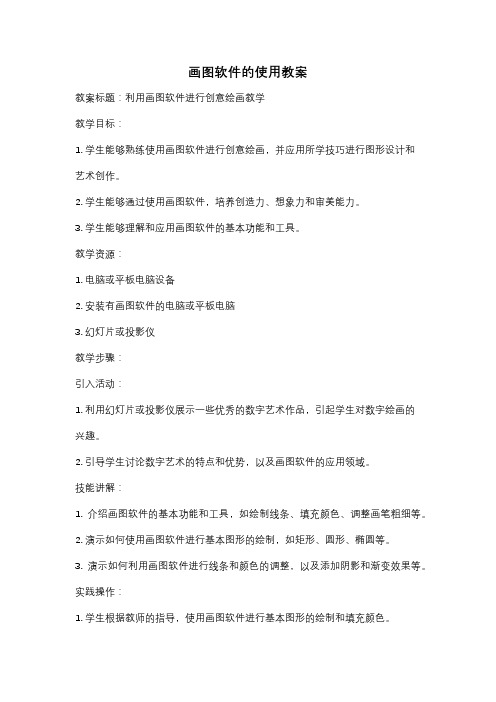
画图软件的使用教案教案标题:利用画图软件进行创意绘画教学教学目标:1. 学生能够熟练使用画图软件进行创意绘画,并应用所学技巧进行图形设计和艺术创作。
2. 学生能够通过使用画图软件,培养创造力、想象力和审美能力。
3. 学生能够理解和应用画图软件的基本功能和工具。
教学资源:1. 电脑或平板电脑设备2. 安装有画图软件的电脑或平板电脑3. 幻灯片或投影仪教学步骤:引入活动:1. 利用幻灯片或投影仪展示一些优秀的数字艺术作品,引起学生对数字绘画的兴趣。
2. 引导学生讨论数字艺术的特点和优势,以及画图软件的应用领域。
技能讲解:1. 介绍画图软件的基本功能和工具,如绘制线条、填充颜色、调整画笔粗细等。
2. 演示如何使用画图软件进行基本图形的绘制,如矩形、圆形、椭圆等。
3. 演示如何利用画图软件进行线条和颜色的调整,以及添加阴影和渐变效果等。
实践操作:1. 学生根据教师的指导,使用画图软件进行基本图形的绘制和填充颜色。
2. 学生尝试调整线条粗细、颜色和透明度等参数,以及添加阴影和渐变效果。
3. 学生通过绘制简单的几何图形,如房屋、动物等,练习使用画图软件进行创意绘画。
创作任务:1. 学生根据自己的兴趣和想象力,选择一个主题进行数字艺术创作。
2. 学生利用画图软件进行创作,并运用所学技巧和工具进行图形设计和艺术创作。
3. 学生可以尝试添加文本、贴图、滤镜等特效,以丰富作品的表现形式。
展示与评价:1. 学生展示自己的作品,并进行互相欣赏和评价。
2. 教师对学生的作品进行综合评价,包括创意性、技巧运用和艺术表现等方面。
拓展活动:1. 鼓励学生利用画图软件进行更复杂的艺术创作,如插画、漫画等。
2. 引导学生了解其他专业绘图软件的应用领域和功能,如Photoshop、Illustrator等。
教学反思:1. 教师根据学生的学习情况和反馈,对教学过程进行总结和反思。
2. 教师根据学生的学习表现,进行差异化指导和辅导,帮助学生进一步提升绘画技巧和创作能力。
电子工业版(内蒙古)信息技术四上第4课《认识“画图”软件》教学设计

电子工业版(内蒙古)信息技术四上第4课《认识“画图”软件》教学设计一. 教材分析《认识“画图”软件》这一课的主要内容是让学生了解并掌握“画图”软件的基本功能和操作方法。
通过这一课的学习,学生能够熟练地使用“画图”软件进行简单的图形绘制和编辑,为以后的学习和工作打下基础。
二. 学情分析在学习这一课之前,学生已经掌握了计算机的基本操作和简单的文字处理技能,对计算机有一定的认识。
但是,对于“画图”软件,他们可能还比较陌生,需要通过本课的学习来逐步掌握。
三. 教学目标1.知识与技能目标:让学生了解“画图”软件的基本功能,掌握基本的图形绘制和编辑方法。
2.过程与方法目标:通过实践操作,让学生学会使用“画图”软件,培养学生的动手能力和实际操作能力。
3.情感态度与价值观目标:培养学生对计算机操作的兴趣,提高学生运用信息技术解决实际问题的能力。
四. 教学重难点1.教学重点:让学生掌握“画图”软件的基本功能和操作方法。
2.教学难点:如何让学生熟练地运用“画图”软件进行复杂的图形绘制和编辑。
五. 教学方法采用任务驱动法、演示法、分组合作法、探究法等教学方法,引导学生通过实践操作,自主探究,合作交流,从而达到学习目标。
六. 教学准备1.准备“画图”软件的教学PPT,包括基本功能介绍、操作步骤演示等。
2.准备一些简单的图形绘制和编辑任务,用于引导学生实践操作。
3.准备计算机,确保每台计算机上都安装有“画图”软件。
七. 教学过程1.导入(5分钟)通过向学生展示一些精美的图形作品,引发学生对“画图”软件的兴趣,从而导入新课。
2.呈现(10分钟)向学生介绍“画图”软件的基本功能和界面布局,让学生对“画图”软件有一个整体的认识。
3.操练(15分钟)让学生根据教师的示范,自主操作“画图”软件,尝试绘制一些简单的图形,如直线、圆形、矩形等。
在这个过程中,教师要给予学生适当的指导,帮助他们解决操作中遇到的问题。
4.巩固(10分钟)教师提出一些关于“画图”软件的操作问题,让学生分组讨论,共同解决问题。
《画图软件画图忙》教学设计

《画图软件画图忙》教学设计—、教材分析《画图软件画图忙》是西安交大岀版社出版的《信息技术》三年级下册教材中第7课的教学内容。
本课介绍了Windows中的“画图” 程序,它在绘图工具箱内有16种绘图工具可供选择,在调色板上提供了28种不同的颜色,可利用鼠标选择各种绘图工具,绘制出漂亮的图画来。
课文共分三部分,第一部分:启动“画图”。
在启动“画图”时, 教材有一个简要的导入设计,让学生从感性上认识“画图”程序,激发他们学习“画图”程序的兴趣。
启动“画图”的步骤比较简单,教师需稍作演示,学生能掌握。
第二部分:认识“画图”。
这部分是本课的重点。
由于“画图” 程序是标准的windows窗口,可以简要带过标题栏、菜单栏、滚动条、最大化按钮、最小化按钮等知识的复习。
重点放在对于“画图”窗口的组成的学习,要让学生认识“画图”窗口特有的组成部分,如工具箱、颜料盒、画图区等。
结合教材中设计的连线题,可让学生加深对常用工具名称的卬象。
也可以让学生在画图区进行尝试性的操作,体验画图的乐趣,但并不要求学生掌握各种工具的作用。
第三部分介绍保存图画的方法。
通过回忆如何保存“写字板“文件来讲授保存图画的的方法,学生都能掌握。
通过本课的学习,要求学生能初步了解工具箱内常用工具的名称,尝试用“铅笔”工具画简单的图画,并学会保存图画的基木方法, 让学生学会建立一个自己的画图文件,为以后的学习作好铺垫。
二、学生情况分析这节课是小学三年级的课,之前学生也只是初步了解电脑的构造,有了一学期的操作经验,对Windows的界面有了基本的了解。
但是学生初学画图,在技巧上还不熟练,大部分学生一课时不能完成一幅完整的画,那么学习保存文件就势在必行了。
三、设计思路根据学生原有的水平我提出了一个设计思路,即“作品欣赏,激发兴趣,任务驱动,指导点评”。
根据学生的学习过程引导其有意注意,使他们的积极性提高。
在木课教学中,将美术知识融入到信息技术课中来,通过观察、思考、想象,提高学生各方而素养。
- 1、下载文档前请自行甄别文档内容的完整性,平台不提供额外的编辑、内容补充、找答案等附加服务。
- 2、"仅部分预览"的文档,不可在线预览部分如存在完整性等问题,可反馈申请退款(可完整预览的文档不适用该条件!)。
- 3、如文档侵犯您的权益,请联系客服反馈,我们会尽快为您处理(人工客服工作时间:9:00-18:30)。
《画图软件画图忙》教学设计
[教学目标]
(1)学习启动与退出“画图”程序。
(2)了解“画图”窗口的组成,特别是画图窗口独特的组成部分。
(3)学生通过自主探索初步认识绘图工具箱。
(4)通过对画图作品的欣赏和对画图程序的简单操作,培养学生对电脑画图的兴趣,从而进一步培养对信息技术的热爱。
[教学重点与难点]
重点:培养良好的画图习惯,能正确使用撤消和擦除。
难点:读懂对话框,学会保存作品。
[课时安排]
1课时。
[教学准备]
多媒体网络教室、多媒体课件
[教学过程]
一、激趣导入
师:今天,老师给大家带来了一位美术高手,但他不用纸笔,而是用电脑画画,想不想看他的精彩表演?
播放《用“画图”画跑车》视频(2分钟)。
师:这位高手厉害不厉害?我们班有没有人能做到?想不想学?
师:想成为高手可不是一朝一夕的事儿,我们要一点一滴地学习。
首先,需要有敏锐的观察力。
所以,我要考考大家,刚才视频中的高手是用哪个软件完成这幅图画的?
师:看!这就是windows操作系统自带的“画图”程序。
今天我们就来认识这个新朋友——“画图”。
(板书课题)
二、教学新课
(一)启动“画图”
1.大家想认识这位新朋友吗?请你到电脑里把它找出来。
2.交流:你是如何找到这位新朋友的?
3.是啊,联系以前学过的打开“写字板”的方法,同学们很快就找到了,这种知识迁移的方法是我们学习新知识的一种重要的方法。
(二)“画图”窗口
1.同学们都成功的启动了画图,看看这位新朋友,结合写字板,它窗口的哪些组成部分你认识呢?
2.教师结合“写字板”引导小结。
常规部分:标题栏、菜单栏、状态栏
独特组成:工具箱、颜料盒、画图区
3.画图窗口中画图区就是我们用来画画的纸,我觉得这张纸太小了,你能帮我变大些吗?
4.学生尝试,交流。
方法一:直接拖拽画布右下角的小方块
方法二:用“图像”菜单中的“属性”命令设置。
5.任务一:试试将画布大小分别改为“8x6像素”、“8x6厘米”、“8x6英寸”三种规格,你发现哪一种规格的画布大?哪一种小?
6.看来,菜单中隐藏了不少秘密呢?我们学习的时候一定记得挖掘菜单中的奥秘。
(三)探索与尝试
不少同学已经跃跃欲试了,那就请大家来试试完成这个任务。
1.任务二:探索工具箱,找到铅笔工具,选择自己喜欢的颜色,尝试写出“1、2、3、4、5”这几个阿拉伯数字,写的过程中觉得不满意的可以请“编辑”菜单中“撤消”命令帮忙,或是请橡皮工具帮忙。
2.汇报交流:
(1)在使用工具箱和颜料盒的过程中你有什么发现?
①你是怎么找到铅笔、橡皮工具的?
(看图找到、鼠标指向停留有文字提示)
②选择相应的工具,该工具按钮会凹下去。
③选择颜色时,颜料盒前面的颜色块有变化。
(2)感觉“撤消”命令的本领如何?比起用橡皮你愿意选择哪种修改方法?为什么?(撤消比橡皮擦除图像的效率高,而且方便快捷,但只能连续撤消三次)
3. 其实橡皮这个画图工具不仅仅能擦出图形,它更是一个魔术修改工具。
4.教你一招:教师演示彩色橡皮,让数字魔术变身。
(选择橡皮工具,前景色为数字当前颜色,后景色为想要变的颜色,按右键涂抹。
)
结合介绍橡皮的状态选择器,了解橡皮大小的调整。
(设计意图:为下面学习刷子的不同状态铺垫。
)
5.学生尝试,使用彩色橡皮。
6.试过了铅笔、橡皮工具,接下来我们再来玩玩刷子工具,它的本领也不小啊。
看,老师给这些可爱的数字宝宝加上眼睛。
7.教师演示给数字宝宝添加眼睛。
8.任务三:尝试用刷子工具画出水草和海鸥,如果你成功了,请帮助你身边有困难的同学,教他学会如何用刷子工具巧画这两个图形。
教师巡视,展出成功作品,请学生演示或教师演示画法。
9.任务四:放大镜真的能放大画布吗?
师(拿出事先准备好的放大镜):你能用放大镜帮老师把这张纸放大吗?
生:不能。
师:放大镜能让字体放大,那只是视觉上的放大,画布实际大小并未改变。
(四)保存作品
1.经过同学们的认真学习和辛勤劳动,大家现在都有了自己的第一幅画图作品,想把它保存下来吗?
2.任务四:两人一小组,共同学习保存文件的方法。
要求:两人成立学习小组,一人看书指导另一人操作,以自己的姓名为文件名,共同保存其中一名同学的作品,完成后交换再保存另一名同学的作品。
3.保存完作品,你发现画图窗口上有什么变化吗?(标题栏的标题文字由“未命名”变为自己的姓名)
三、闯关游戏
师:“铅笔”和“刷子”师我们平时绘画不可缺少的两件工具。
你有信心用好它们吗?老师给大家准备了闯关游戏,我们一起来完成吧。
四、本课小结
1.同学们,通过这节课的学习,我们认识了一位新朋友——画图,你有哪些收获与大家分享?
2.我相信:大家这么爱学习、敢于尝试、勇于发现,一定能与这位新朋友结下深厚的友谊,创作出精美的作品。
[板书设计]
画图软件画图忙
启动 组成 保存 退出 [教学反思]
“乐学”才能“爱学”。
本课是学生学习画图的第一课,主要是让学生掌握启动和退出画图的方法,认识画图窗口组成,认识画图工具箱。
通过对画图作品的欣赏和对画图程序的简单操作,培养学生对电脑画图的兴趣,从而进一步培养对信息技术的热爱。
在导入部分学生欣赏了电脑绘画高手作画的视频,惊叹之余提升了
学生的鉴赏力,激起了学生急于模仿的积极性。
在熟悉各种工具、练习基本操作的环节中我通过游戏闯关的方式调动学生参与教学活动的热情,学生的热情高了,学习起来就比较轻松,上课的发言等教学行为也较放松,自然地就参与到了教学活动中来了,难点水到渠成地就突破了。
但是本节课还是存在很多问题:一是学生接受能力有比较大的差距,感知、使用工具时应注意分层;二是学生很兴奋,但还没有做到完全收放自如,对于课堂纪律的掌控我还需要努力去加强;三是还应注意课堂中鼓励性语言的应用,应以“表扬一人,激励多人”的方式调控课堂;四是由于班级学生人数较多,教学时忽视了弱势群体的地位,应在今后教学中多注意这方面,给予弱势群体课堂应有的关注。
